iMovie

在 Mac 上的 iMovie 中排序和搜尋剪輯片段
當你在「資料庫」列表中選取資料庫或事件時,資料庫或事件中的剪輯片段便會顯示在瀏覽器中。
你可以在瀏覽器中捲視項目,且可排序事件和剪輯片段,以便更容易找到你要的項目。你也可以依據它們的評等來搜尋特定剪輯片段,並顯示或隱藏剪輯片段。
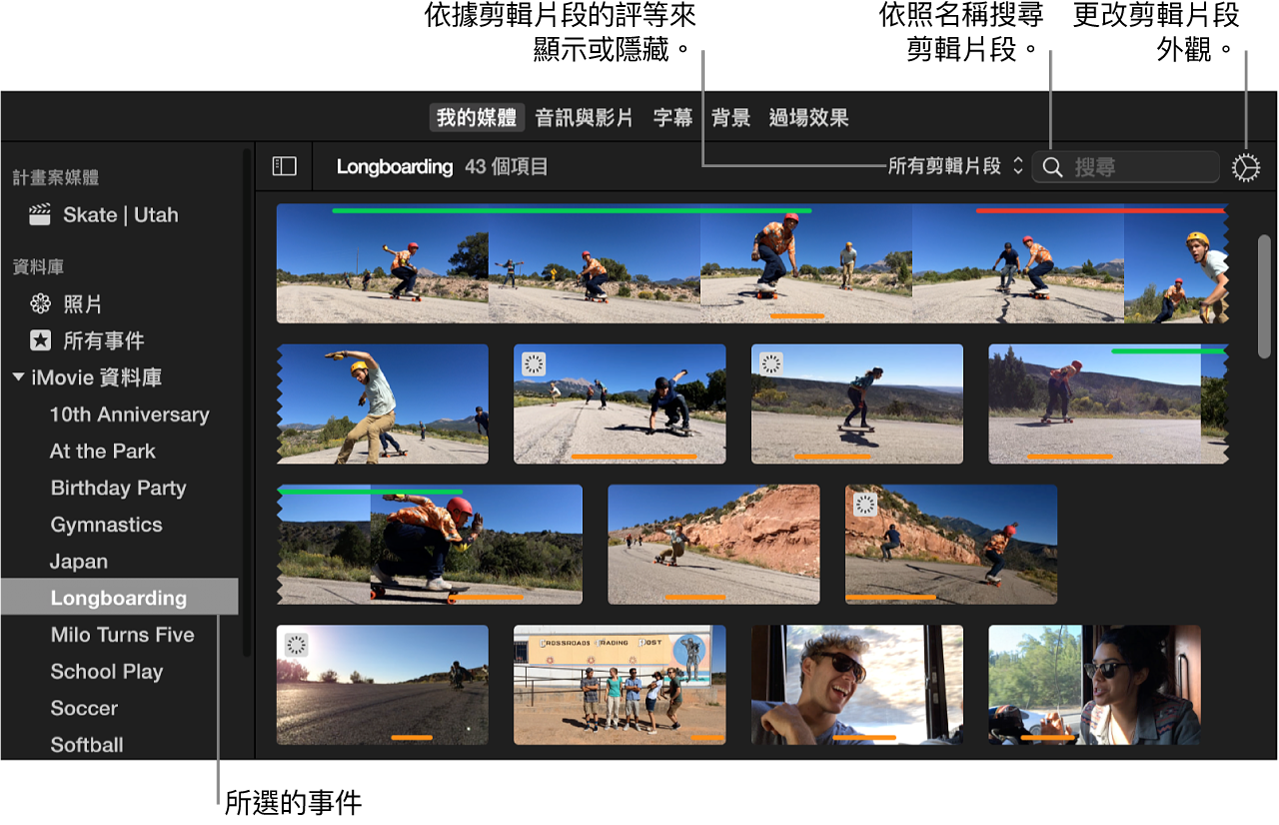
排序事件和剪輯片段
在 Mac 上的 iMovie App ![]() 中執行以下其中一項操作:
中執行以下其中一項操作:
依名稱或日期排序事件:選擇「顯示方式」>「事件排序方式」,並從子選單中選擇一個選項。
依名稱、日期或持續時間排序剪輯片段:選擇「顯示方式」>「剪輯片段排序方式」,並從子選單中選擇一個選項。
依據評等來顯示和隱藏剪輯片段
在 Mac 上的 iMovie App
 中,在「資料庫」列表中選取事件。
中,在「資料庫」列表中選取事件。在瀏覽器中,按一下搜尋欄位左側的彈出式選單並選擇下列其中一個項目:
所有剪輯片段:顯示你所選事件中的所有剪輯片段。
隱藏拒絕的項目:僅顯示你未標示為拒絕的剪輯片段。
喜好項目:僅顯示你已標示為喜好項目的剪輯片段。
已拒絕:僅顯示你已標示為拒絕的剪輯片段。
顯示所有事件
你可以顯示所有已開啟資料庫中的事件。
在 Mac 上的 iMovie App
 中,在「資料庫」列表中選取「所有事件」。
中,在「資料庫」列表中選取「所有事件」。
搜尋剪輯片段
你可以依名稱或媒體類型來搜尋剪輯片段和其他媒體。例如,你可以搜尋剪輯片段的名稱,或「照片」或「影片」。
在 Mac 上的 iMovie App
 中,在「資料庫」列表中選取事件。
中,在「資料庫」列表中選取事件。在瀏覽器搜尋欄位中,輸入你要搜尋的一部分或完整名稱,或是媒體類型。
瀏覽器會顯示名稱或媒體類型與你在搜尋欄位中輸入的文字符合的剪輯片段。若要再次顯示所有剪輯片段,請清除搜尋欄位。